
Jos haluat kokea todellisen virtuaalitodellisuuden ja kyvyn liikkua pelatessasi, HTC Vive on yhtä hyvä kuin se saa juuri nyt. Tässä on kaikki mitä sinun tarvitsee tietää sen määrittämisestä, jotta voit aloittaa pelaamisen.
Vive-laitteen asentaminen vie vähän aikaa, ja komponentteja on paljon. Mutta se on todella helppoa, kunhan noudatat ohjeita - ja suunnittelet hieman ennen aloittamista.
Mitä tarvitset
LIITTYVÄT: Kuinka tarkistaa, onko tietokoneesi valmis Oculus Rift- tai HTC Vive -laitteelle
Jokaisen kokoonpano on hieman erilainen, joten tarvitsemasi vaihtelee henkilöstä toiseen. Suosittelemme, että luet tämän oppaan vaiheen 1, joka auttaa sinua selvittämään, mitä tarvitset, jos mitään, Vive: n ulkopuolella. Mutta saadaksesi nopean yleiskatsauksen tarvitset:
- An HTC Vive , ilmeisesti. Vive sisältää suurimman osan tarvitsemistasi lisävarusteista, mutta ei kaikkia.
- Tehokas pelitietokone . Pelien pelaaminen Vive-laitteella on vaativampaa kuin tavallisten kaksiulotteisten pelien pelaaminen, mikä tarkoittaa, että tarvitset lihavaa laitetta niiden ajamiseksi. Sinä pystyt näkemään HTC: n suosittelemat tiedot täällä sekä ostaa yhteensopivia tietokoneita, jos sinulla ei vielä ole sellaista. Jos olet enemmän rakentaja, Loogisilla lisäyksillä on hyvä opas VR-valmiiden tietokoneiden rakentamiseen . Voit myös Suorita muutama testi tietokoneellasi nähdäksesi onko sen laitteisto riittävän tehokas.
- Runsaasti lattiatilaa . Jos haluat käyttää Vive-huoneen mittakaavan kykyjä (jotta voit liikkua pelaamisen aikana), tarvitset tyhjää tilaa kodissasi. Se voi olla niin pieni kuin 5 jalkaa x 6,5 jalkaa, mutta mitä suurempi, sitä parempi, kun Vive-tukitilat ovat jopa 15 jalkaa x 15 jalkaa. (Puhumme tästä tarkemmin seuraavassa osassa.)
- Lisäkaapelit tai jatkojohdot (joillekin ihmisille). Jos pelialueesi on kaukana tietokoneesta, mukana toimitetut kaapelit eivät välttämättä ole tarpeeksi pitkiä. Mukana tulevat kaapelit voivat nousta noin 18 jalkaan. Jos pelialueesi on kauempana, saatat tarvita sitä pidempi HDMI-kaapeli , A USB-jatkojohto Ja jatkojohdot monille virtalähteille.
- Jalustat, valotelineet tai muut asennustarvikkeet tukiasemille (joillekin ihmisille). Tukiasemat voidaan asentaa seinällesi, mutta jos sinulla ei ole seiniä lähistöllä - tai jos vuokraat asunnon etkä saa porata seiniinsi, ne on ehkä asennettava jalustojen, valokuvausvalotelineiden tai muut vastaavat laitteistot. Varmista, että ne voivat nousta 6,5 jalan korkeuteen maasta. Vinkki: Osta ne Craigslistista säästääksesi rahaa.
Tämä luettelo ei ole välttämättä tyhjentävä, mutta sen pitäisi antaa sinulle hyvä käsitys siitä, mitä saatat tarvita. Vaikka sinulla ei vielä olisikaan Viveä, suosittelen ehdottomasti lukemaan alla olevat ohjeet, jotta tiedät mitä muita lisävarusteita tarvitset. Mikään ei ole pahempaa kuin perustaa Vive vain löytääksesi, että sinulla on yksi heikko kaapeli, ja sinun on juoksettava Best Buy -peliin ennen kuin voit aloittaa pelaamisen.
Vaihe yksi: Suunnittele pelialueesi
Voit pelata Vive-pelejä istuen tai seisomassa, mutta jos ostat Viveä, on hyvät mahdollisuudet etsiä huoneen mittakaavassa pelaamista, jonka avulla voit liikkua avaruudessa.
Ylivoimaisesti vaikein ja aikaa vievä osa prosessia on tämän tilan alustava suunnittelu. Jos sinulla on iso talo, jossa on paljon tyhjää huonetta, sinun on parempi, mutta niille meistä, joilla on pienempiä taloja ja huoneistoja, joissa on paljon huonekaluja, se voi viedä jonkin verran luovuutta. Hyvä uutinen on, että voit aloittaa tämän prosessin ennen kuin Vive edes lähetetään.
Kuten edellä mainitsimme, tila voi olla niin pieni kuin 5 jalkaa x 6,5 jalkaa, mutta mitä suurempi, sitä parempi - Vive-tukitilojen ollessa jopa 15 jalkaa x 15 jalkaa. Et halua siirtää huonekaluja ympäriinsä, jos sinun ei tarvitse, mutta sinun on tyydyttävä tilaan, joka sinulla on.
Älä pelkää saada hieman luovaa. Minulla ei esimerkiksi ollut melkein tarpeeksi tilaa pelitietokoneeni vieressä, koska toimistoni on melko pieni ja avautuu kalustettuun ruokasaliin:

Sen sijaan, että siirtäisin huonekaluja ruokasalissa, mikä olisi ollut valtavaa vaivaa, menin etsimään muualta. Siellä oli kunnollisen kokoinen tila ulkopuolella sanoi ruokasali, lähellä ulko-ovea. Se on vähän kaukana tietokoneesta, mutta pidempi HDMI-kaapeli ja a USB-jatkojohto , Pystyin venyttämään Vive-kuulokkeita riittävän pitkälle, jotta se toimisi.

Mittasin alueen ja pystyin ottamaan esiin suorakaiteen muotoisen 8 jalan x 6 jalan tilan, joka toimii erittäin hyvin tähän mennessä pelaamissani peleissä.
Tukiasemien osalta sinun on asennettava ne vähintään 6,5 jalan korkeuteen leikkialueen vastakkaisille puolille vastakkain:
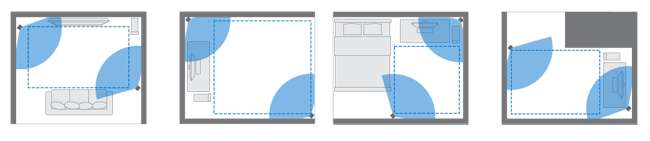
Minulla oli muuri leikkialueeni toisella puolella ja keittiösaari toisella puolella. Joten pystyin kiinnittämään yhden tukiaseman seinälle ja asettamaan kolmijalan keittiön saarelle toiselle. Jälleen, ei täysin ihanteellinen, mutta se toimisi.

(Minun on myös vähän alle 6,5 jalkaa, ja ne toimivat hyvin - mutta HTC vaatii 6,5 jalkaa, joten tee niin kuin sanon, älä niin kuin minä.)
Vaihe kaksi: Pura Vive pakkauksestaan

Seuraavaksi suosittelen Vive-pakkauksen purkamista. Emme aio aloittaa asioiden kytkemistä vielä, mutta on hyvä idea purkaa Vive pakkauksesta ja purkaa sen monet, monet lisävarusteet, jotta sinun ei tarvitse myöhemmin. Laatikosta löydät:
- Kaksi tukiasemaa , kera joitain kiinnitystarvikkeita , pitkä synkronointikaapeli ja kaksi virtalähdettä : Asennustarvikkeiden avulla voit ruuvata tukiasemat seinään. Jos et pysty tekemään niin, sinun on ostettava jalusta tai seiso se joidenkin laatikoiden tai jotain. Synkronointikaapeli on välttämätön vain, jos niiden välillä on este, mutta useimmat käyttäjät eivät tarvitse sitä.
- Kaksi ohjainta , kera kaksi microUSB-kaapelia ja kaksi USB-virtalähdettä lataamiseen: Niiden tulee olla osittain ladattuja, mutta sinun on liitettävä ne nyt seinään, jotta ne kaikki ovat ladattuja ja valmiita.
- Vive-kuulokkeet : Awwww joo. Laita tämä sivuun toistaiseksi. Sen mukana tulee vaihtoehtoinen kasvotyyny kapeille kasvoille.
- Linkkikenttä , joka muodostaa yhteyden mukana toimitettuun HDMI-kaapeli , USB kaapeli ja linkkikotelon virtalähde . Muista, että jos pelaat kaukana tietokoneestasi, sinun kannattaa käyttää joitain vaihtoehtoisia kaapeleita tai jatkojohtoja.
- Korvanapit : He ovat kunnossa, luulen, mutta mieluummin käytän mukava pari avoimia kuulokkeita . (Vakavasti, jopa halpoja on valtava ero.)
Kerää kaikki lisävarusteet ja aseta ne syrjään pienissä ryhmissä sovittamalla oikeat kaapelit Vive-asennuksen oikeaan osaan. Se helpottaa elämääsi parissa seuraavassa vaiheessa.
Vaihe kolme: Asenna Vive-ohjelmisto
Voisit asettaa kaikki laitteesi nyt, mutta Vive-ohjelmisto opastaa sinut vaihe vaiheelta, joten voit myös asentaa sen nyt. Suunnata htcvive.com/setup ja napsauta "Lataa Vive-asetukset" -painiketta. Kaksoisnapsauta tuloksena olevaa asennusohjelmaa aloittaaksesi prosessin.
Napsauta seuraavien ikkunoiden kautta Seuraava, kunnes pääset seuraavaan näyttöön. Varmista, että Vive löysi oikean kansion Steam-peleillesi, ja napsauta "Asenna" -painiketta.
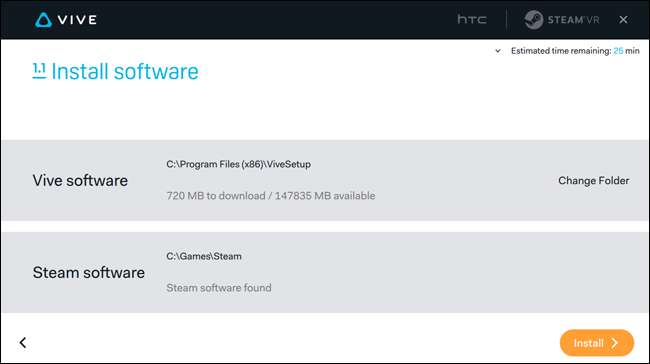
Asennusprosessin aikana sinua saatetaan pyytää kirjautumaan HTC-tilillesi sekä Steam-tilillesi (jos et ole jo kirjautunut Steam-asiakasohjelmaan). Kun se on valmis, se asentaa SteamVR-ohjelmiston Steamiin.
Neljäs vaihe: Määritä tukiasemat
Seuraavaksi Vive-ohjelmisto opastaa sinua tukiasemien määrittämisessä. Tämä on hieman erilainen kaikille, mutta Vive-ohjelmisto voi antaa sinulle joitain yleisiä ohjeita, kuten HTC: n virallinen asennusvideo, joka on upotettu alla. Suosittelen lämpimästi, erittäin suositeltavaa katsella sitä.
Tukiasemat on asennettava vähintään 6,5 jalan korkeuteen joko suoraan seinälle tai jalustalle, kirjahyllylle tai muulle pinnalle. Kulma niitä 30-45 astetta alaspäin. Niiden tulisi olla suoraan vastapäätä pelialueellasi.
Jos käytät mukana toimitettua asennustarviketta, kierrä se tukiaseman takaosassa olevaan reikään ja kiristä sitten mutteri sen kiinnittämiseksi. Kiinnitä seinäsi mukana toimitetuilla seinäankkureilla ja ruuveilla. Näet enemmän tästä prosessista yllä olevassa videossa.

Jos käytät jalustaa, kierrä jalustan levy tukiaseman pohjassa olevaan reikään. Kiinnitä se sitten jalustaan kuten kameralla.

Kytke tukiasemat asennuksen jälkeen seinään. Heidän pitäisi syttyä ja yrittää havaita toisiaan. Jos kaikki menee hyvin, kunkin yläosassa näkyy vihreä valo. Näet myös kanavan kirjaimen toisella puolella: "b" toisella ja "c" toisella. Jos et, paina takana olevaa kanavapainiketta, kunnes olet.

Jos yhdellä tukiasemasta on violetti tilavalo, se tarkoittaa, että se ei näe toista. Liitä ne manuaalisesti Vive-laitteen mukana toimitetulla pitkällä synkronointikaapelilla ja vaihda kanava A-tilaan.
Vaihe 5: Liitä kuuloke tietokoneeseen linkkilaatikolla
Liitä seuraavaksi kuulokkeet. Huomaat, että kuulokkeiden takana on pitkä 3-in-1-kaapeli. Liitä nämä kolme kaapelia linkkikotelon oranssille puolelle ...

... kytke sitten HDMI-kaapeli, USB-kaapeli ja virtajohto linkkikotelon takaosaan.

Liitä lopuksi HDMI-kaapeli tietokoneen näytönohjaimeen, USB-kaapeli tietokoneeseen ja virtalähde seinään.

HUOMAUTUS: Vive käyttää USB 3.0 -kaapeleita yhteyden muodostamiseen tietokoneeseen, joten jos sinulla on USB 3.0 -portti, se olisi ihanteellinen. Monilla ihmisillä on kuitenkin ollut ongelmia USB 3.0: n kanssa - varsinkin vanhemmissa tietokoneissa, joissa on huono USB 3.0 -piirisarja - joten jos haluat mieluummin luottaa luotettavampaan yhteyteen, USB 2.0: n pitäisi toimia hyvin. Käytän USB 2.0: ta, eikä minulla ole toistaiseksi ollut ongelmia Vive-laitteeni kanssa.
Vaihe kuusi: Kalibroi laitteesi
Kun olet käynyt läpi kaikki muut asetukset, napsauta Vive-ohjelmiston Käynnistä SteamVR -painiketta.
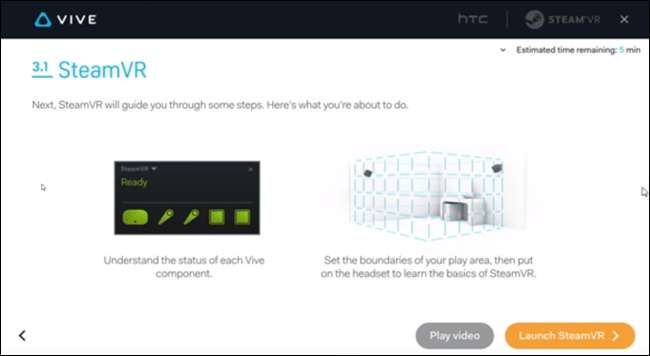
Jos sen käynnistämisessä on ongelmia, sinun on ehkä käynnistettävä tietokone uudelleen - minä tein. Käynnistä vain uudelleen, käynnistä Steam ja napsauta sitten VR-kuvaketta ikkunan oikeassa yläkulmassa. Näin käynnistät SteamVR: n tulevaisuudessa.
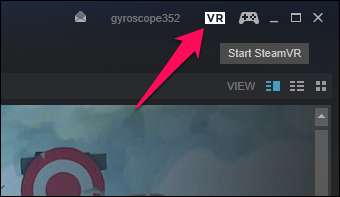
Kun SteamVR käynnistyy, näet tämän ikkunan ruudun alareunassa. Vihreät kuvakkeet pohjassa osoittavat komponentin löytyvän, harmaita kuvakkeita ei löydy.
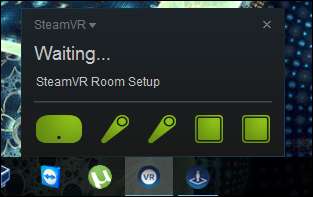
Jos jokin kuvakkeista on harmaa, varmista, että vastaavat komponentit on asennettu oikein ja sijoitettu pelialueen lattialle. Saatat joutua painamaan ohjainten alaosaa, jotta ne käynnistyvät ja muodostavat yhteyden.

Vie hiiri kuvakkeiden päälle nähdäksesi, onko laiteohjelmistopäivityksiä saatavilla. Jos on, napsauta "Päivitä saatavilla" -linkkiä ja käy läpi kehotteet ladata ja asentaa uusi laiteohjelmisto ennen jatkamista.
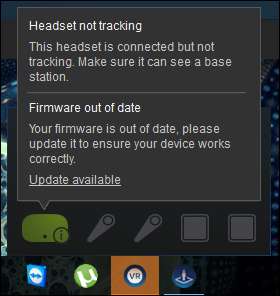
Huoneen asetukset -ikkunan olisi pitänyt avautua automaattisesti SteamVR: n avulla. Jos ei, kaksoisnapsauta "SteamVR Room Setup" Steam-peliluettelossasi aloittaaksesi sen.
Oletamme, että haluat asettaa huoneen mittakaavan toiston, joten napsauta "Room-Scale" ensimmäisellä näytöllä.
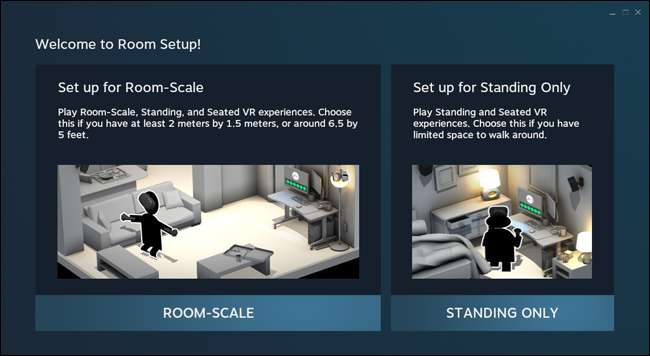
Seuraavaksi sinua pyydetään seisomaan pelialueen sisällä ja etsimään näyttösi ohjaimella. Tämän pitäisi todella sanoa kohta tietokoneellesi torni , ei näyttö - se määrittää oletussuunnan, jota kohtaat pelatessasi, asettamalla lähtöasennosi tietokoneen vastakkaiseen suuntaan. Näin kaapelit kulkevat pään takaosasta ja takanasi kohti tietokonetta.
Osoita siis ohjain tietokoneesi torniin ja pidä laukaisupainiketta painettuna, kunnes se lakkaa värisemästä.
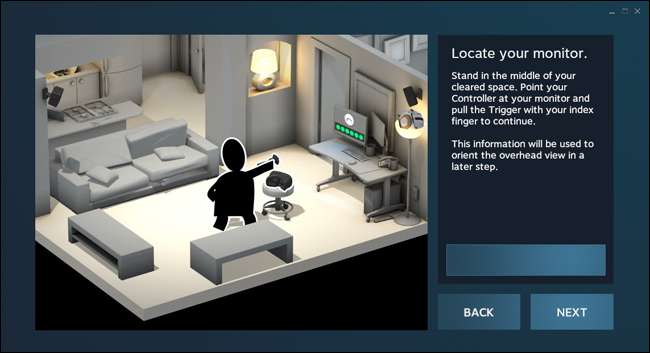
Aseta seuraavaksi ohjaimesi lattialle ja napsauta “Kalibroi lattia”.
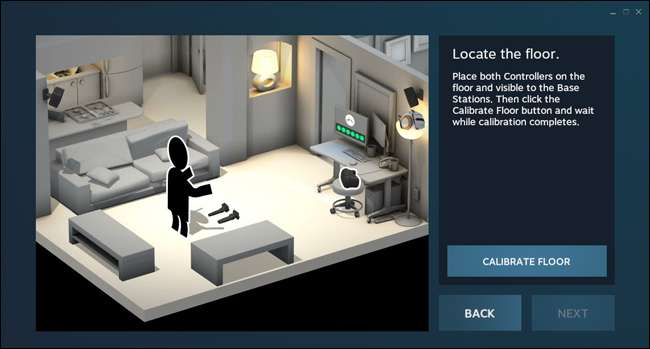
Lopuksi määrität pelialueesi. Tämä on melko yksinkertaista, ja näytön animaatio antaa sinulle käsityksen siitä, mitä tehdä. Pohjimmiltaan: napsauta Seuraava, tartu ohjaimeen ja vedä se ympäri pelialueesi kehää pitämällä samalla painettuna liipaisupainiketta. Pidä ohjainta huonekalujen tai seinien rajojen ulkopuolella - mitä tarkempi olet täällä, sitä vähemmän törmäät nyrkkisi seiniin pelatessasi (minkä olen jo tehnyt kahdesti).
Jälleen kerran, katso HTC: n ohjevideo tämän viestin yläosasta saadaksesi prosessin visuaalisemman esityksen.
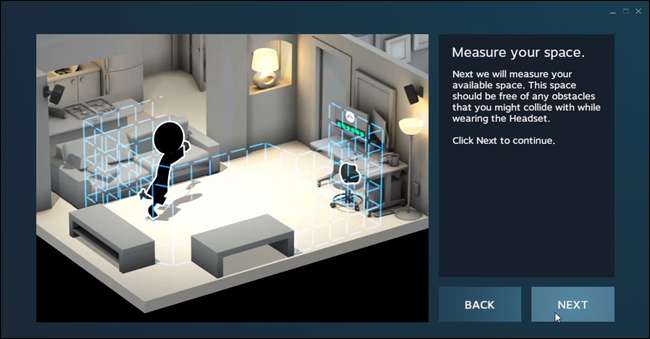
Kun olet valmis, se laskee suurimman suorakulmaisen pelialueen valitsemastasi kehästä. Napsauta Seuraava hyväksyäksesi sen ja jatkaaksesi.
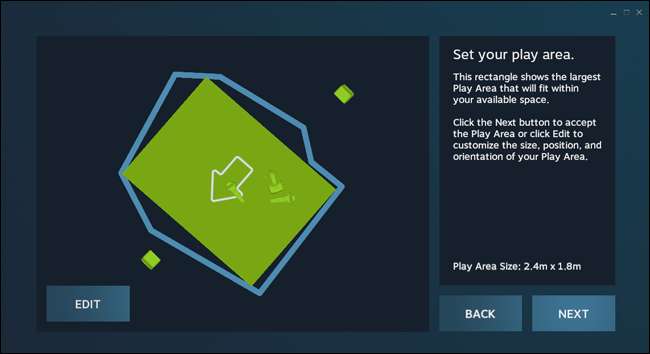
Seitsemäs vaihe: Aloita pelaaminen!
Tässä vaiheessa sinun pitäisi olla kaikki valmiina! Kyllä, se vie vähän aikaa, mutta se on sen arvoista. Laita kuuloke päälle, kytke kuulokkeet kuulokkeen porttiin ja käynnistä SteamVR-opetusohjelma. Jopa opetusohjelma on melko hämmästyttävä, ja pelaat pelejä hetkessä - opetusohjelma näyttää, kuinka ne voidaan käynnistää. (Jos et ole vielä ostanut pelejä, suosittelen Laboratorio ja Avaruusmerirosvovalmentaja .)
Vinkkejä parempaan Vive-kokemukseen
Olen käyttänyt Viveä vain muutaman päivän, mutta olen jo oppinut muutamia asioita, jotka ovat tehneet kokemuksesta paljon miellyttävämmän. Tässä on joitain mielessä pidettäviä asioita:
- Älä unohda ottaa suojamuovia pois kaikesta, mukaan lukien kuulokkeiden sisällä olevat linssit. En huomannut, että muovi oli siellä pari tuntia.
- Jos huomaat, että Vive on liian epäselvä, kokeile tätä: älä anna kuulokkeiden istua nenälläsi kuin silmälasit. Yläosan vaahdon tulisi olla keskellä otsaasi, jolloin alempi vaahto istuu poskipäät päällä. Tämä asettaa "makean paikan" visiosi keskelle. (Kiitokset RipeManlyMango on Reddit tälle vinkille.)
- Voit myös säätää HF: n linssin etäisyyttä ja IPD: tä epätarkkuuksien poistamiseksi (ja tehdä siitä mukavampaa, jos käytät silmälaseja). Pistä ensin harmaat renkaat HF-laitteen sivulle ”ulos” ja kierrä niitä sitten siirtääksesi linssit lähemmäksi tai kauemmas kasvoistasi. Työnnä ne takaisin sisään, kun olet tyytyväinen, ja kierrä pientä nappia HF: n oikealla puolella, kunnes saat terävimmän kuvan.
- Säätää kaikki kolme hihnoista (ylhäältä, vasemmalta ja oikealta), kun asetat kuulokkeita. Tämä tekee siitä erittäin mukavan.
- Jos leikkialueellasi on peilejä tai jopa heijastava TV-näyttö, saatat joutua peittämään ne peitolla paremman seurannan saamiseksi - muuten tukiasemat voivat hämmentyä omasta heijastuksestaan.
- SteamVR: n asetuksissa voit kytkeä kameran päälle nähdäksesi huoneesi ja huonekalujen ääriviivat, kun olet lähellä chaperone-rajoja. Tässä on paljon säädettäviä asetuksia, ja se voi toimia luotettavasti vain USB 3.0: n kanssa, mutta se on siellä, jos haluat sen (ja olet taipuvainen törmäämään asioihin pelaamisen aikana).
- Kuulokemikrofoni tuntui toimivan hyvin, mutta joudut ehkä siirtymään SteamVR: n Asetukset> Ääni-kohtaan ja vaihtamaan toistolaitteen HTC-VIVEen, kun SteamVR on aktiivinen, ja takaisin normaalikaiuttimiin, kun SteamVR poistuu.
Jos sinulla on muita vinkkejä, voit lisätä ne kommentteihin ja sisällytämme ne tähän luetteloon!







